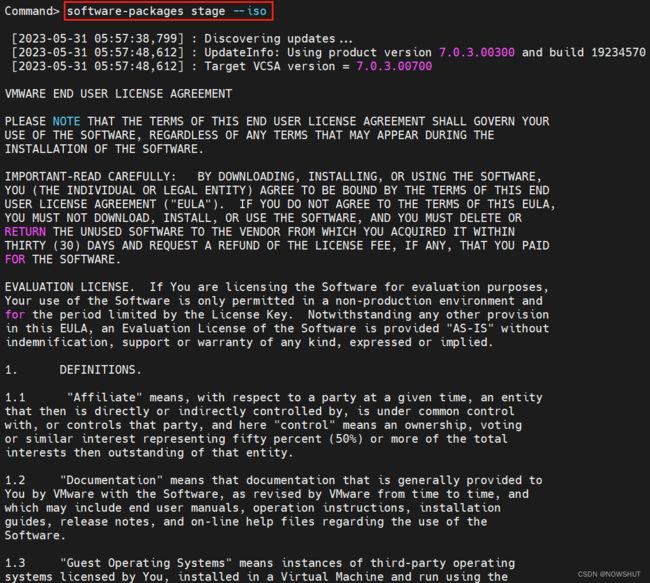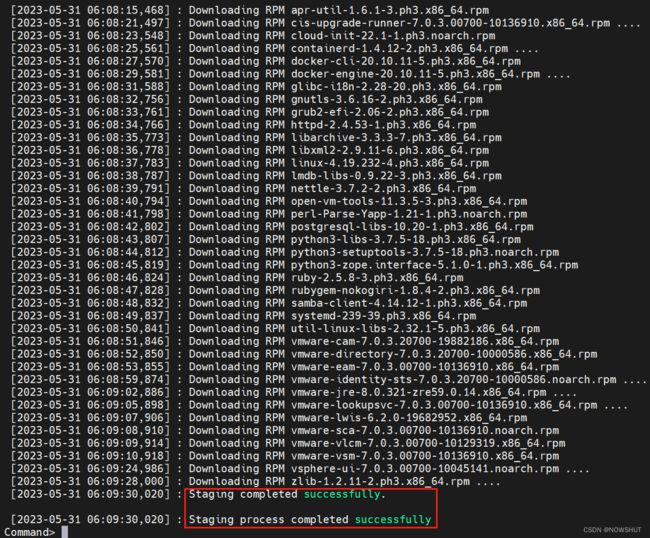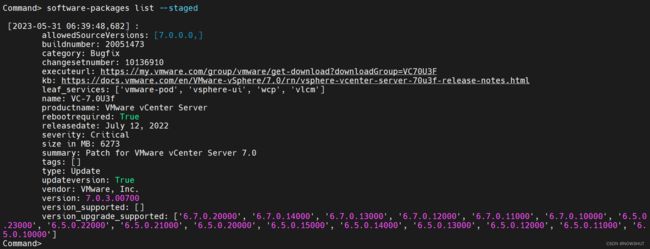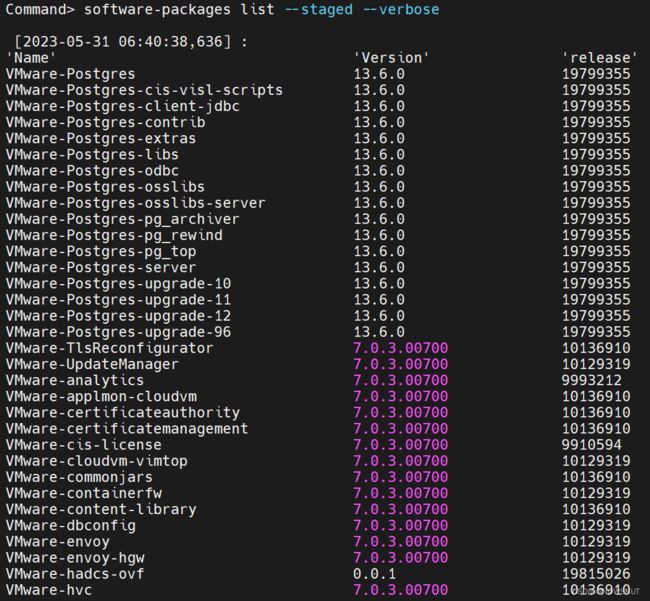【VC 7/8】vCenter Server 更新(小版本升级)Ⅲ—— VC更新命令行工具 software-packages 更新命令说明
目录
- 3. software-packages 更新命令说明
-
- (1)查看 VCSA 中所有已安装的修补程序列表
-
- ⅰ 查看 VCSA 中已安装的修补程序和软件包的完整列表
- ⅱ 要按时间顺序查看已应用到 VCSA的所有修补程序
- ⅲ 要查看特定修补程序的详细信息
- (2)将修补程序转储到 VCSA
-
- ⅰ 转储已挂载 ISO 镜像中包含的修补程序
- ⅱ 转储当前存储库 URL 中包含的修补程序
- ⅲ 查看已转储的修补程序的信息
- ⅳ 查看已转储修补程序的列表
- ⅴ 取消转储已转储的修补程序
- (3) 安装/更新 vCenter Server 修补程序
-
- ⅰ安装转储的修补程序
- ⅱ 从挂载的 ISO 镜像安装修补程序(==离线安装==)
- ⅲ 要直接从当前存储库 URL 安装修补程序(==在线安装==)
- 参考资料
3. software-packages 更新命令说明
在 vCenter Server Appliance 中,我们使用 applicancesh 中的 software-packages 命令进行更新操作。
使用root用户ssh到VCSA中。默认的会直接进入 applicancesh,从bash shell 进入 applicancesh 需要输入命令:applicancesh
(1)查看 VCSA 中所有已安装的修补程序列表
ⅰ 查看 VCSA 中已安装的修补程序和软件包的完整列表
software-packages list
ⅱ 要按时间顺序查看已应用到 VCSA的所有修补程序
可以查看到曾经更新的版本和时间点
software-packages list --history
ⅲ 要查看特定修补程序的详细信息
software-packages list --patch patch_name
例如,如果要查看有关 VMware-vCenter-Server-Appliance-Patch1 修补程序的详细信息,请运行以下命令:
software-packages list --patch VMware-vCenter-Server-Appliance-Patch1
可以看到有关修补程序的详细信息的完整列表,例如供应商、描述和安装日期。
(2)将修补程序转储到 VCSA
安装可用修补程序之前,可以将修补程序转储到设备。转储方式有3种:
- 通过将 ISO 镜像挂载到VCSA虚拟机。
- 从本地存储库转储修补程序。
- 通过使用存储库 URL 直接从远程存储库转储修补程序。
如果通过之前从 https://my.vmware.com/group/vmware/patch 下载的 ISO 镜像转储修补程序,则必须将 ISO 镜像挂载到 vCenter Server Appliance 的 CD/DVD 驱动器。(开机无法挂载,关机挂载再开机)
如果从远程存储库转储修补程序,请确认您已配置存储库设置且当前存储库 URL 可以访问。请参见配置基于 URL 的修补。
ⅰ 转储已挂载 ISO 镜像中包含的修补程序
software-packages stage --iso
ⅱ 转储当前存储库 URL 中包含的修补程序
software-packages stage --url
默认情况下,当前存储库 URL 是默认 VMware 存储库 URL。
如果希望仅转储第三方修补程序,请使用 --thirdParty 选项。
-
要转储设备中当前未配置的存储库 URL 中包含的修补程序,请运行以下命令:
software-packages stage --url URL_of_the_repository如果希望仅转储第三方修补程序,请使用 --thirdParty 选项。
如果希望直接接受“最终用户许可协议”,请使用 --acceptEulas 选项。
例如,要从当前存储库 URL 仅转储第三方修补程序,并且直接接受“最终用户许可协议”,请运行以下命令:
software-packages stage --url --thirdParty --acceptEulas
在转储过程中,该命令将验证修补程序是否为 VMware 修补程序,转储区域是否具有足够的可用空间,以及修补程序是否未更改。只会转储全新的修补程序或可以升级的现有软件包的修补程序。
ⅲ 查看已转储的修补程序的信息
software-packages list --staged
ⅳ 查看已转储修补程序的列表
software-packages list --staged --verbose
ⅴ 取消转储已转储的修补程序
此命令会删除转储过程中生成的所有目录和文件。
software-packages unstage
(3) 安装/更新 vCenter Server 修补程序
安装/更新 VC 有三种方式:
- 安装转储的修补程序。
- 通过挂载的 ISO 镜像,无需转储修补程序负载。
- 通过存储库 URL 安装修补程序,无需转储修补程序负载。
**重要说明:**安装修补程序期间,设备中运行的服务将不可用。必须在维护期间执行此过程。可以备份 vCenter Server Appliance 以防出现故障。
ⅰ安装转储的修补程序
software-packages install --staged
修补程序安装后,需要重新引导VCSA虚拟机
shutdown now -r "patch reboot"
ⅱ 从挂载的 ISO 镜像安装修补程序(离线安装)
software-packages install --iso
ⅲ 要直接从当前存储库 URL 安装修补程序(在线安装)
software-packages install --url
默认情况下,当前存储库 URL 是默认 VMware 存储库 URL。
要直接从当前未配置的存储库 URL 安装修补程序,请运行以下命令:
software-packages install --url URL_of_the_repository
如果希望直接接受“最终用户许可协议”,请使用 --acceptEulas 选项。
例如,要从当前存储库 URL 安装修补程序,而不转储修补程序,并且直接接受“最终用户许可协议”,请运行以下命令:
software-packages install --url --acceptEulas
参考资料
- VMware Docs :使用设备 shell 修补 vCenter Server Appliance